O Fitbit Blaze é um smartwatch de contagem de sono e contagem de passos. Sua interface consiste em algumas animações lúdicas e visa mantê-lo focado em sua saúde. Se você comprou o Blaze recentemente e não sabe ao certo o que ele pode fazer além de contar seus passos, pegue uma bebida gelada e acompanhe enquanto ajudamos você a começar.
Primeiro, você precisa de um aplicativo
Antes de começar, baixe o aplicativo Fitbit para o seu smartphone. Fitbit oferece seu aplicativo para iOS, Android e Windows Phone.
Se você não tiver um dispositivo móvel compatível, poderá usar o aplicativo de desktop da Fitbit e uma conexão Bluetooth para sincronizar seus dados com o serviço da Fitbit. Você pode encontrar o link de download da área de trabalho aqui.
Com o aplicativo instalado, crie uma conta Fitbit.
Em seguida, parear seu Fitbit Blaze com o seu dispositivo, seguindo as instruções. Independentemente do tipo de dispositivo, o processo é simples: ligue o seu Blaze e deixe o seu telefone ou computador encontrá-lo. Em seguida, ele percorre algumas tarefas básicas.
Costumização

", " modalTemplate ":" {{content}} ", " setContentOnInit ": false} '>
Com sua configuração do Blaze, você pode (e deve) personalizar a experiência geral. Comece abrindo o aplicativo Fitbit e tocando na guia Conta. Em seguida, toque no Blaze.
Esta é a tela de configurações do seu dispositivo. Nesta tela, você encontrará opções para alterar o mostrador do relógio (quatro opções totais estão disponíveis no momento), indicar em qual pulso você o usa, definir alarmes e talvez o mais importante, ativar alertas.
A Fitbit adicionou a capacidade de receber alertas de aplicativos de mensagens (Mensagens no iOS, seu aplicativo de mensagens de texto padrão no Android), alertas de calendário e alertas de chamadas recebidas para o Blaze. Toque em Notificações na tela de configurações e ative cada categoria respectiva.
Etapas extras no Android

", " modalTemplate ":" {{content}} ", " setContentOnInit ": false} '>
Os usuários do aplicativo para iOS não precisam fazer nada extra para que as notificações e os controles de música funcionem. Os usuários do Android, no entanto, precisarão concluir algumas etapas adicionais durante o processo de configuração.
Como o Android permite que você defina aplicativos padrão que não são os aplicativos incluídos em seu dispositivo, será necessário selecionar qual aplicativo o Fitbit usa para as notificações. Por exemplo, quando você habilitar mensagens de texto, precisará deslizar a chave para a posição ativada, além de tocar no aplicativo atualmente definido como o aplicativo de mensagem de texto padrão. Repita o processo para chamadas e notificações de calendário.
Se você perceber que seu Blaze está recebendo apenas notificações esporadicamente, visite novamente a página de configurações de notificações e ative o widget de notificação. Isso mantém o aplicativo em execução e deve eliminar o problema.
Os usuários do Android precisarão de algumas etapas adicionais para controlar a reprodução de músicas do Blaze. No próprio Blaze, deslize para a esquerda a partir do mostrador do relógio até chegar à opção Configurações. Toque na tela e toque em Bluetooth Classic para colocar o relógio no modo de pareamento.
No seu dispositivo Android, vá para as configurações de Bluetooth do dispositivo e procure pelo Blaze. De acordo com o aplicativo, ele deve aparecer como Blaze (Classic). Toque nele e conclua o processo de pareamento.
Navegando no relógio
Como se locomover em um incêndio é alcançado principalmente através de furtos e gestos. Na tela principal, você pode deslizar para baixo para desativar temporariamente as notificações do aplicativo (útil se você estiver em uma reunião) ou controlar a reprodução de músicas no smartphone. Alternativamente, você pode acessar o mesmo menu segurando no botão superior localizado no lado direito do relógio.
Para acessar os detalhes da atividade ou iniciar um treino ou cronômetro, deslize para a esquerda no mostrador do relógio. Ao tocar no mostrador do relógio, você poderá abrir as estatísticas da atividade atual ou girar as várias métricas, dependendo da face selecionada.
Deslizar a tela principal revelará as notificações recentes de todos os aplicativos compatíveis que você ativou. Ao visualizar uma notificação, você pode tocar nela para revelar há quanto tempo ela foi recebida.
Para limpar todas as notificações pendentes, role até o final da lista e toque no botão Limpar tudo. As notificações são automaticamente apagadas após 24 horas.
Em qualquer tela, você pode voltar pressionando o botão físico no lado esquerdo do relógio. Os dois botões físicos no lado direito do relógio são usados principalmente ao iniciar um exercício ou registrar uma atividade.







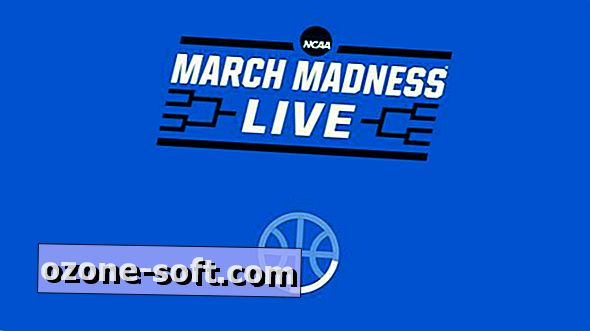
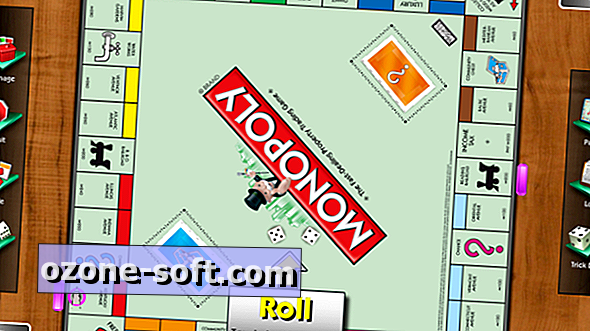




Deixe O Seu Comentário